w7系统右下角输入法不见了如何恢复
更新时间:2021-12-30 11:17:05作者:xinxin
通常情况,用户在win7安装版系统进行编辑操作时,电脑中的输入法就会显示来桌面的右下角,方便用户了解当前输入法的字体,不然而有用户的win7电脑右下角却没有显示输入法,导致每次进行输入时都需要实验一下,对此w7系统右下角输入法不见了如何恢复呢?这里小编就来告诉大家处理方法。
推荐下载:win7纯净版系统镜像
具体方法:
1、点击左下角“开始”菜单,选择“控制面板”:
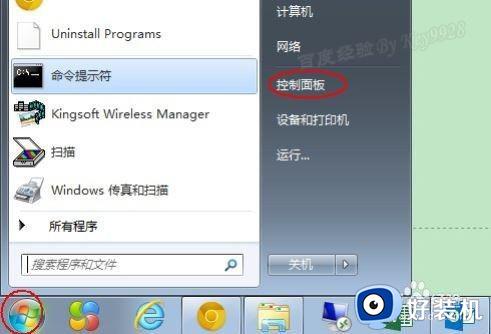
2、在打开的“控制面板”窗口中,单击“时钟、语言和区域”下的两个项中任一个都可以:
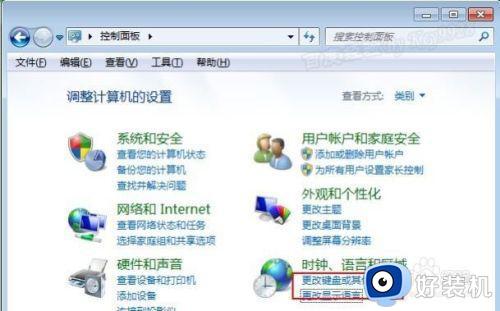
3、在打开的“区域和语言”对话框中,单击“键盘和语言”选项卡下的“更改键盘”按钮:
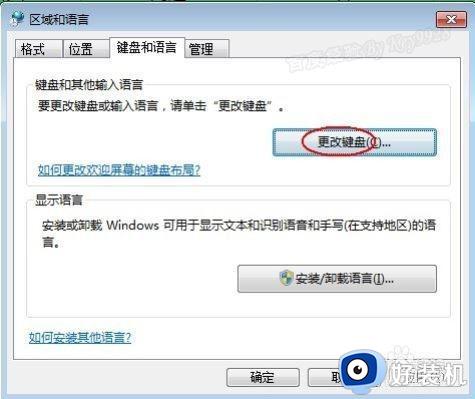
4、再切换到“语言栏”选项卡,选择“语言栏”区域下除“隐藏”外的两项中任一项:

5、再单击“确定”按钮保存设置后任务栏右边应该有输入法图标了:
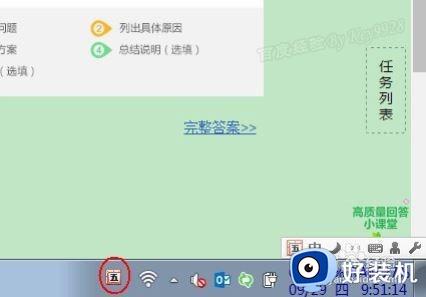
6、需要注意的是,输入法应该要保留两种输入法,否则输入法图标也会不可见:
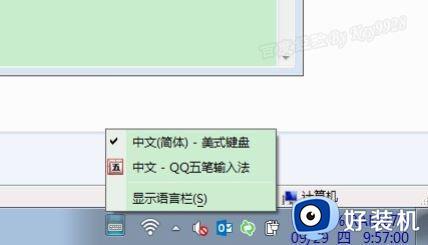
7、或是添加另一种键盘模式:
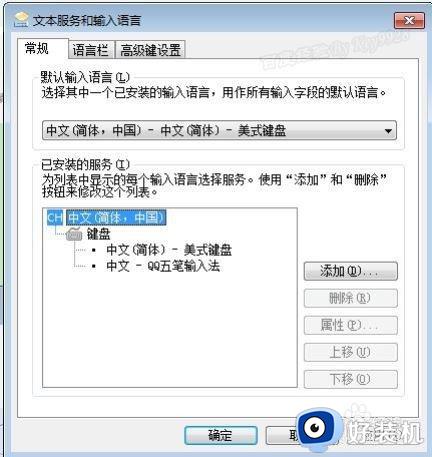
上述就是有关w7系统右下角输入法不见了处理方法了,碰到同样情况的朋友们赶紧参照小编的方法来处理吧,希望能够对大家有所帮助。
w7系统右下角输入法不见了如何恢复相关教程
- win7系统右下角输入法不见了怎么回事 win7电脑右下角输入法不见了如何处理
- win7右下角输入法图标不见了怎么回事 win7桌面右下角输入法图标没有如何找回
- win7右下角输入法图标没了怎么办 win7系统输入法图标不见了如何解决
- w7系统右下角网络图标不见了怎么处理
- w7输入法消失了如何解决 win7输入法不见了怎么调出来
- win7中文输入法不见了怎么调出来 win7电脑中文输入法不见了如何恢复
- win7电脑音量图标不见了怎么办 win7音量图标不见了如何恢复
- win7电脑网络图标不见了怎么恢复 win7右下角网络图标显示不出来处理方法
- win7输入法图标不见了怎么办 windows7输入法图标不见了如何解决
- win7输入法不见了怎么调出来 win7输入法不见了怎么恢复正常
- win7访问win10共享文件没有权限怎么回事 win7访问不了win10的共享文件夹无权限如何处理
- win7发现不了局域网内打印机怎么办 win7搜索不到局域网打印机如何解决
- win7访问win10打印机出现禁用当前帐号如何处理
- win7发送到桌面不见了怎么回事 win7右键没有发送到桌面快捷方式如何解决
- win7电脑怎么用安全模式恢复出厂设置 win7安全模式下恢复出厂设置的方法
- win7电脑怎么用数据线连接手机网络 win7电脑数据线连接手机上网如何操作
热门推荐
win7教程推荐
- 1 win7每次重启都自动还原怎么办 win7电脑每次开机都自动还原解决方法
- 2 win7重置网络的步骤 win7怎么重置电脑网络
- 3 win7没有1920x1080分辨率怎么添加 win7屏幕分辨率没有1920x1080处理方法
- 4 win7无法验证此设备所需的驱动程序的数字签名处理方法
- 5 win7设置自动开机脚本教程 win7电脑怎么设置每天自动开机脚本
- 6 win7系统设置存储在哪里 win7系统怎么设置存储路径
- 7 win7系统迁移到固态硬盘后无法启动怎么解决
- 8 win7电脑共享打印机后不能打印怎么回事 win7打印机已共享但无法打印如何解决
- 9 win7系统摄像头无法捕捉画面怎么办 win7摄像头停止捕捉画面解决方法
- 10 win7电脑的打印机删除了还是在怎么回事 win7系统删除打印机后刷新又出现如何解决
